

|
Windows 10是美国微软公司研发的跨平台及设备应用的操作系统。是微软发布的最后一个独立Windows版本。Windows 10共有7个发行版本,分别面向不同用户和设备。2014年10月1日,微软在旧金山召开新品发布会,对外展示了新一代Windows操作系统,将它命名为“Windows 10”,新系统的名称跳过了这个数字“9”。截止至2018年3月7日,Windows 10正式版已更新至秋季创意者10.0.16299.309版本,预览版已更新至春季创意者10.0.17120版本
Windows10系统用户如果想要锁定计算机的话,只要在开始菜单中点击用户头像,之后再点击“锁定”按钮就可以了。但是有用户反馈,点击用户头像弹出的菜单中没有“锁定”按钮,这该如何解决呢?其实,该问题是电源管理设置中未开启“锁定”按钮导致的,下面深度小编给大家分享下具体解决方法。
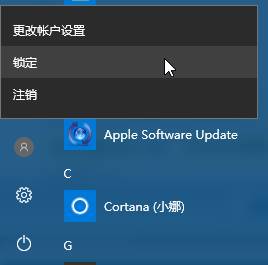
步骤如下:
1、在开始菜单按钮上单击鼠标右键,在弹出的菜单中点击“电源选项”;
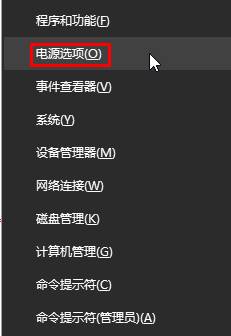
2、在电源选项界面左侧点击“选择电源按钮的功能”;
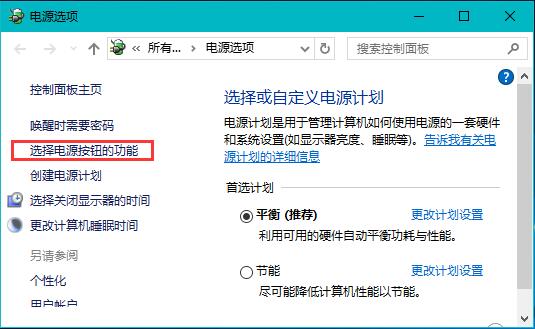
3、点击“更改当前不可用的设置”;
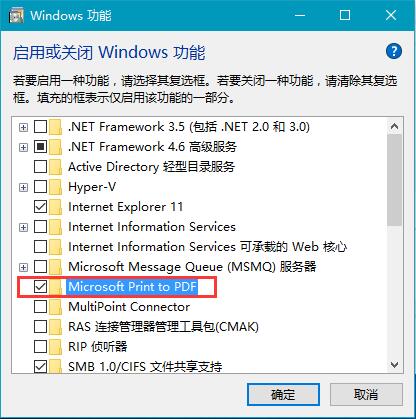
4、在【关机设置】下面勾选“锁定”,点击“保存修改”即可;
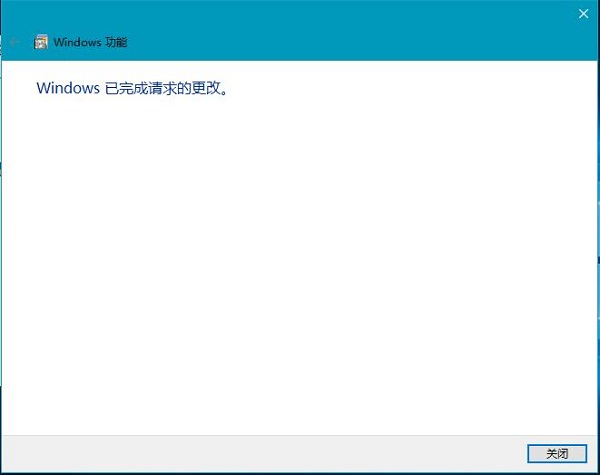
5、设置过后,开始菜单中的锁定按钮就回来了。
想要找回Windows10开始菜单锁定按钮的朋友们,快点试试上述小编介绍的方法吧! Windows 10系统成为了智能手机、PC、平板、Xbox One、物联网和其他各种办公设备的心脏,使设备之间提供无缝的操作体验。 |
温馨提示:喜欢本站的话,请收藏一下本站!